Kolom yang dapat diisi dalam dokumen PDF memungkinkan pengguna mengetik di area tertentu tanpa memerlukan editor. Meskipun memudahkan pengisian formulir, terkadang Anda perlu menghapusnya. Jadi, pelajari 3 cara terbaik untuk menghapus kolom yang dapat diisi dalam PDF .
Bagian 1. Cara Menghapus Kolom yang Dapat Diisi dari PDF dengan UPDF
Cara pertama untuk menghapus kolom yang dapat diisi adalah dengan menggunakan UPDF . UPDF adalah perangkat penyunting PDF lengkap dengan berbagai fitur, termasuk Cloud, OCR, berbagi, anotasi, dll. Saat mengerjakan formulir PDF yang dapat diisi, Anda dapat menggunakan fitur seperti kotak teks yang dapat diisi , kotak centang, tombol radio, menu tarik-turun atau daftar, tombol, dan masih banyak lagi.
Jadi, jika Anda ingin menghapus bidang yang dapat diisi, Anda dapat menggunakan 4 cara berbeda dengan mengunduh UPDF.
Windows • macOS • iOS • Android 100% aman
Cara 1. Hapus Bidang yang Dapat Diisi dari PDF dengan Menghapus
Terkadang, Anda tidak ingin menghapus semua kolom yang dapat diisi dari dokumen PDF. Namun, menghapus beberapa kolom tertentu adalah hal yang penting, dan metode ini merupakan pilihan terbaik dalam kasus penggunaan seperti itu.
1. Buka dokumen PDF di aplikasi UPDF
Klik dua kali ikon UPDF di desktop untuk menjalankan aplikasi. Selanjutnya, klik " Buka File " dan pilih dokumen PDF dengan kolom yang dapat diisi di dalamnya.
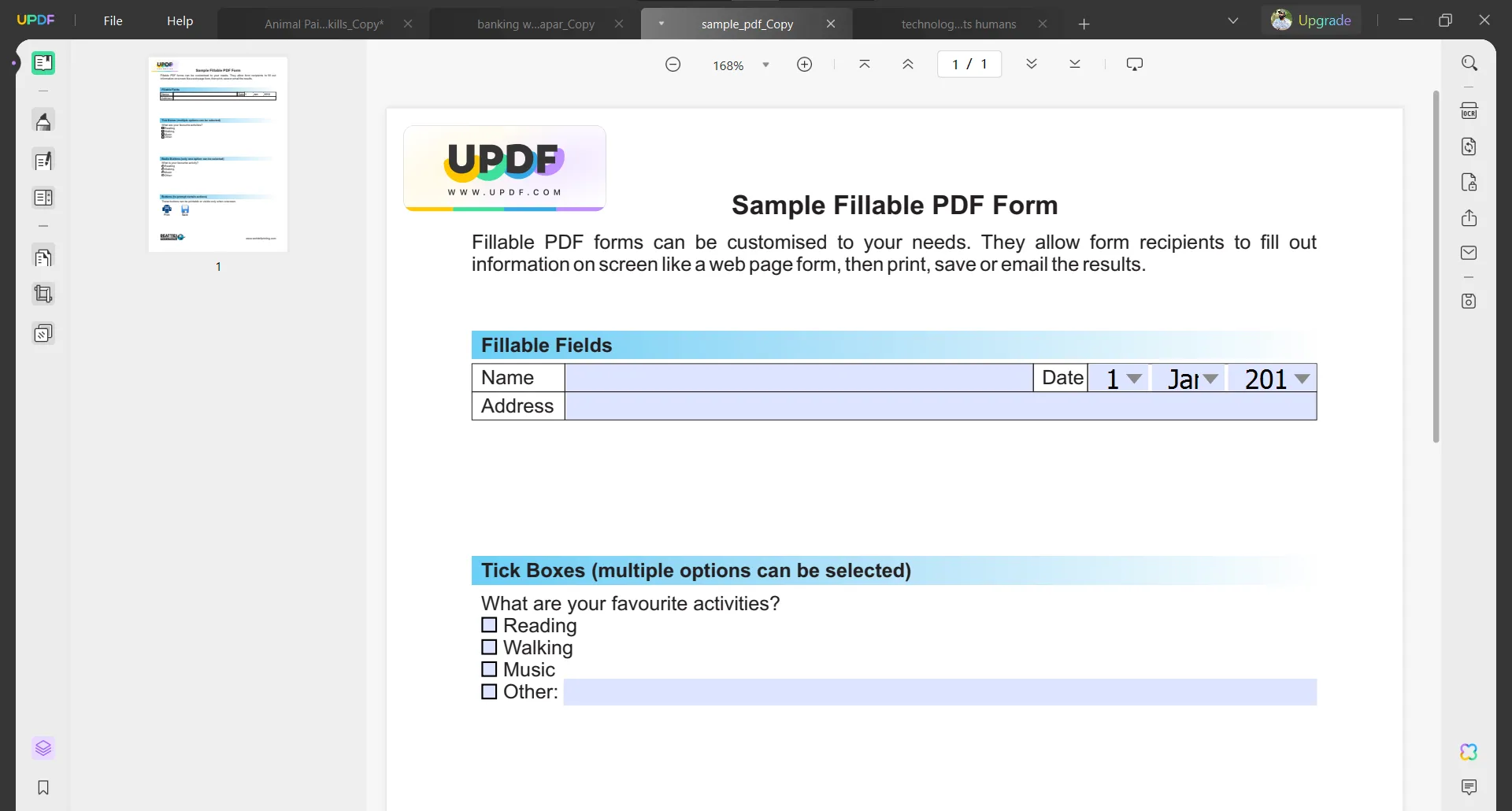
2. Buka Siapkan Formulir dan Klik Kanan untuk Menghapus
Dari panel kiri, Anda perlu mengeklik " Siapkan Formulir ". Semua bidang yang dapat diisi akan disorot dengan warna ungu. Anda dapat mengeklik kanan bidang mana pun untuk menampilkan opsi. Di menu pop-up, akan ada opsi hapus. Klik itu, dan bidang akan dihapus. Untuk memilih beberapa bidang sekaligus, tahan tombol kontrol/perintah dan klik untuk memilih , lalu klik kanan untuk menghapus.
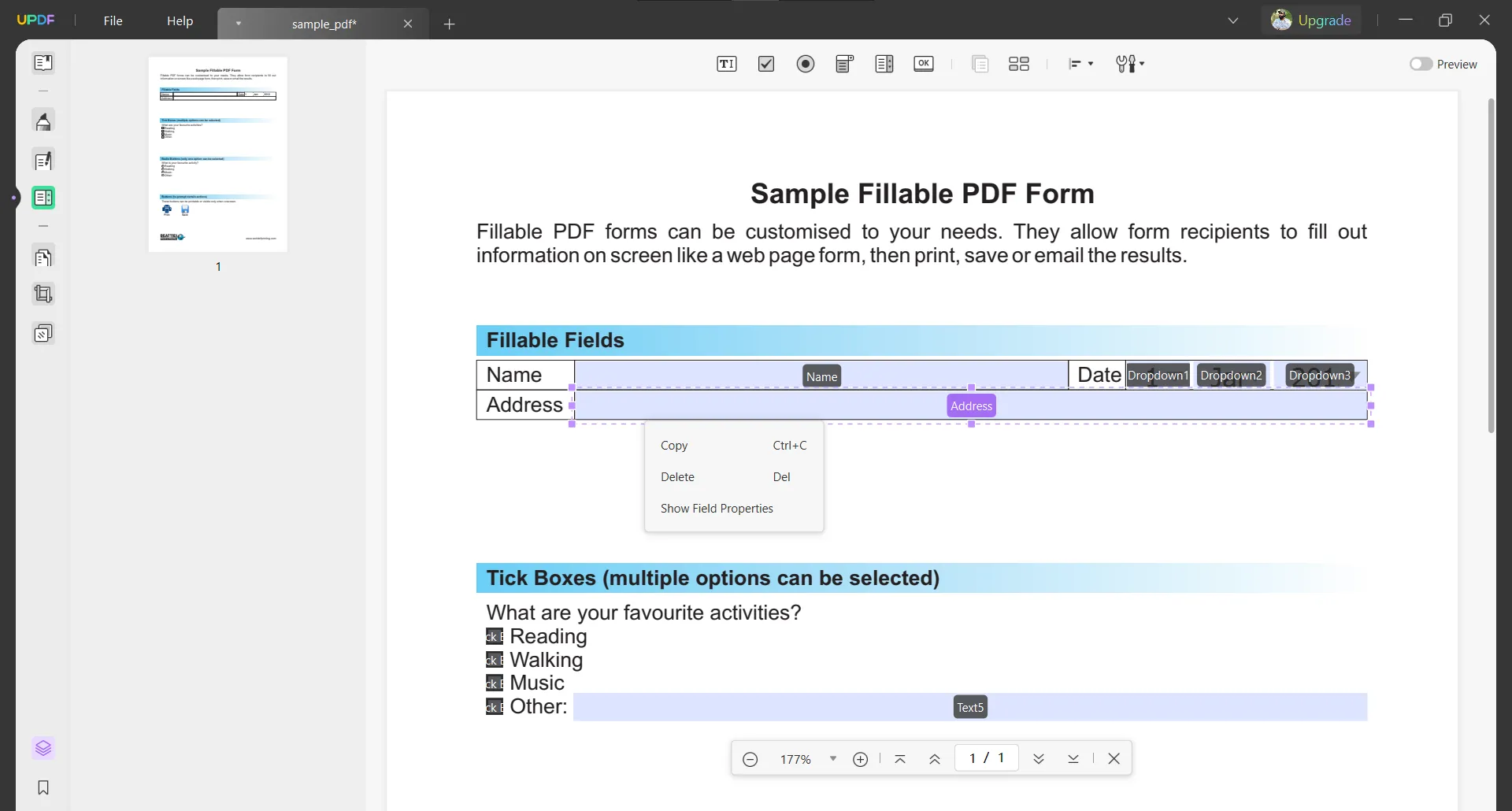
Video tentang Cara Menghapus Kolom yang Dapat Diisi dalam PDF di Windows
Berikut panduan video bagi Anda untuk mempelajari cara menghapus bidang yang dapat diisi dalam PDF di Windows:
Baca Juga : Bagaimana Cara Menghilangkan Tanda Centang pada Kotak di PDF?
Cara 2. Hapus Kolom yang Dapat Diisi dari PDF dengan Mencetak
Jika Anda memerlukan bentuk akhir dokumen PDF dengan menghapus semua kolom yang dapat diisi, maka menggunakan metode pencetakan akan menjadi solusi cepat. Jadi, unduh UPDF dan coba cetak dokumen dengan langkah-langkah berikut:
Windows • macOS • iOS • Android 100% aman
1. Buka UPDF dan buka dokumen PDF
Jika Anda telah menetapkan UPDF sebagai penampil PDF default, klik dua kali berkas PDF untuk membukanya di dalam UPDF. Jika tidak, gunakan ikon UPDF untuk membuka perangkat lunak tersebut, lalu buka dokumen PDF di dalamnya.
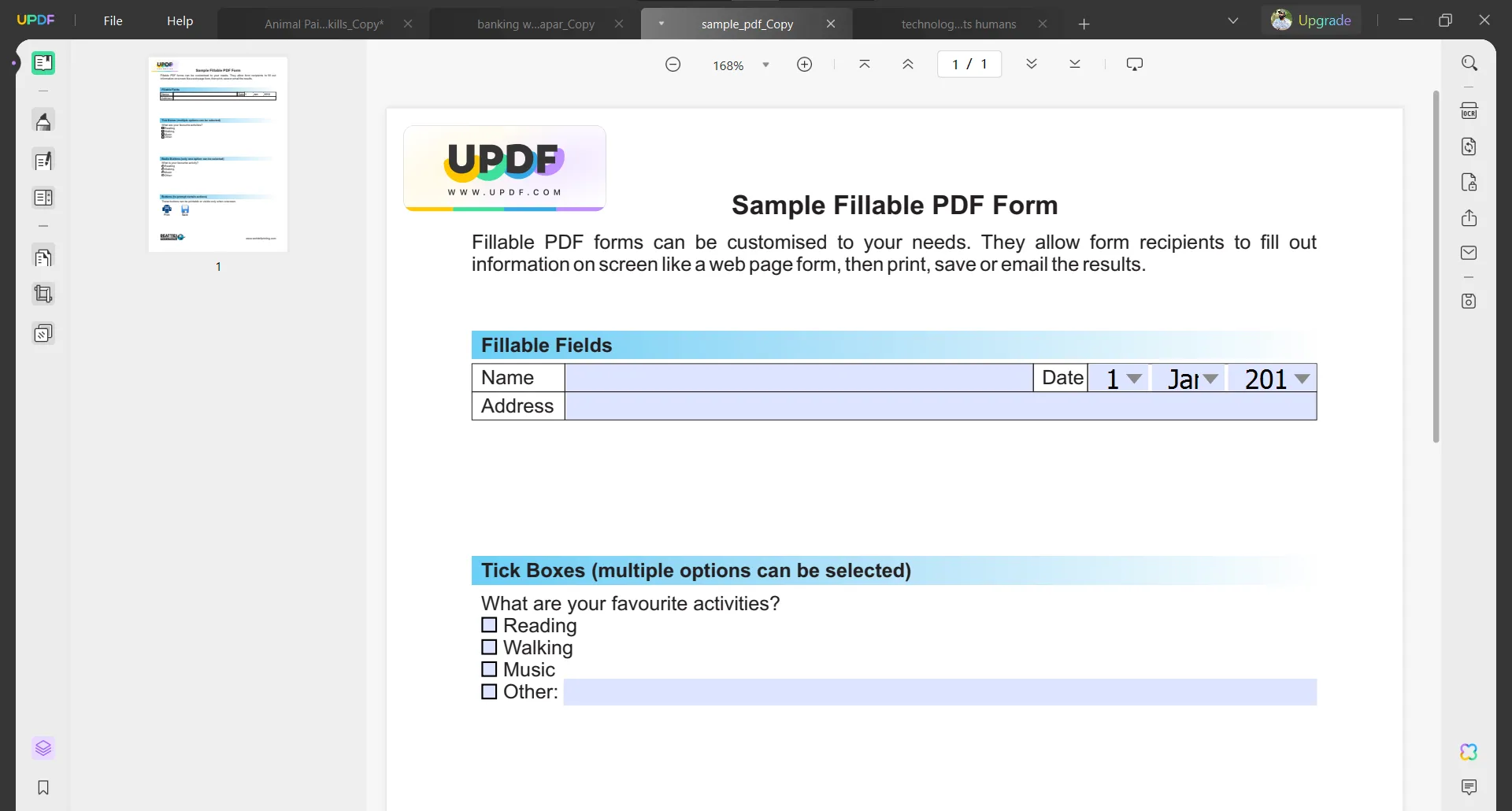
2. Pilih Cetak dari File dan Cetak.
Setelah file terbuka, Anda perlu mengeklik tab File dari kiri atas. Arahkan ke opsi Cetak yang terletak di bagian bawah layar pop-up. Atau, Anda dapat menekan kombinasi Ctrl + P. Apa pun cara yang dipilih, Anda dapat memperoleh opsi cetak, dan di sana, pilih " Microsoft Print to PDF " sebagai printer dan Cetak. PDF baru yang tersimpan di perangkat Anda tidak akan memiliki bidang yang dapat diisi tersebut.
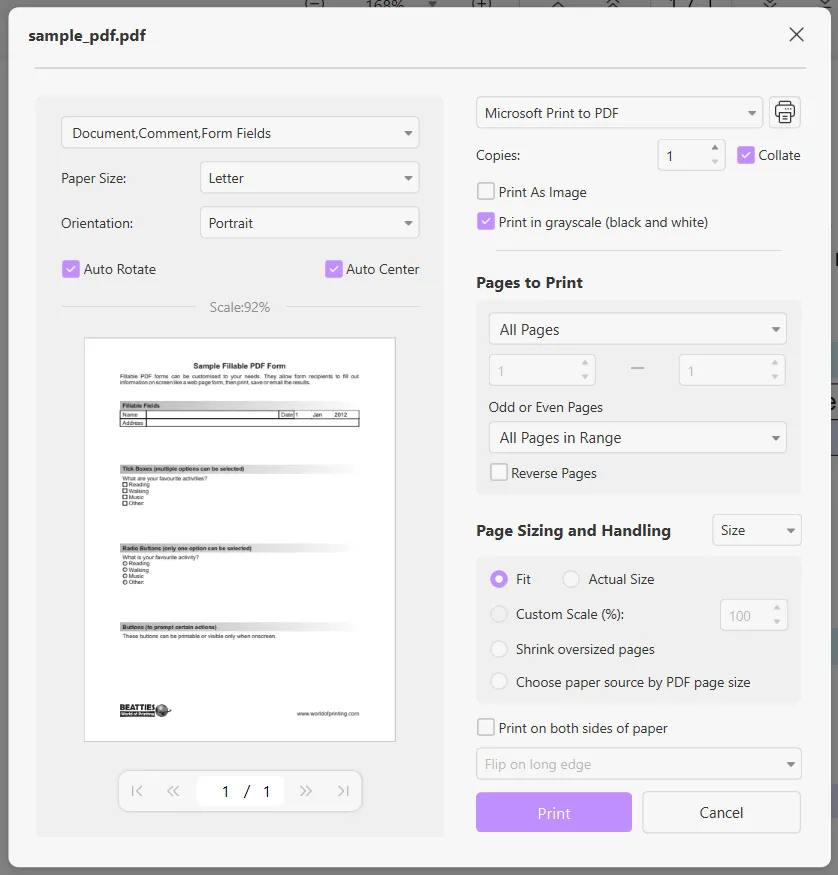
Cara 3. Hapus Bidang yang Dapat Diisi dari PDF dengan Meratakan
Kolom yang dapat diisi tersedia sebagai lapisan dalam dokumen PDF. Jadi, menggunakan opsi perataan akan membantu menghapus tidak hanya kolom tersebut tetapi juga anotasi lainnya sekaligus. Karena sebagian besar alat tidak menyediakan fitur ini, gunakan UPDF setelah mengunduh dan hapus kolom ini dalam beberapa klik.
Windows • macOS • iOS • Android 100% aman
1. Buka PDF di UPDF dan buka Simpan sebagai Lainnya
Karena kolom yang dapat diisi merupakan lapisan dalam dokumen PDF, Anda memerlukan alat PDF yang dapat menggunakannya. UPDF adalah salah satunya, jadi Anda perlu membuka dokumen PDF di dalamnya. Saat PDF terbuka, klik Simpan sebagai Lainnya dari menu sebelah kanan .
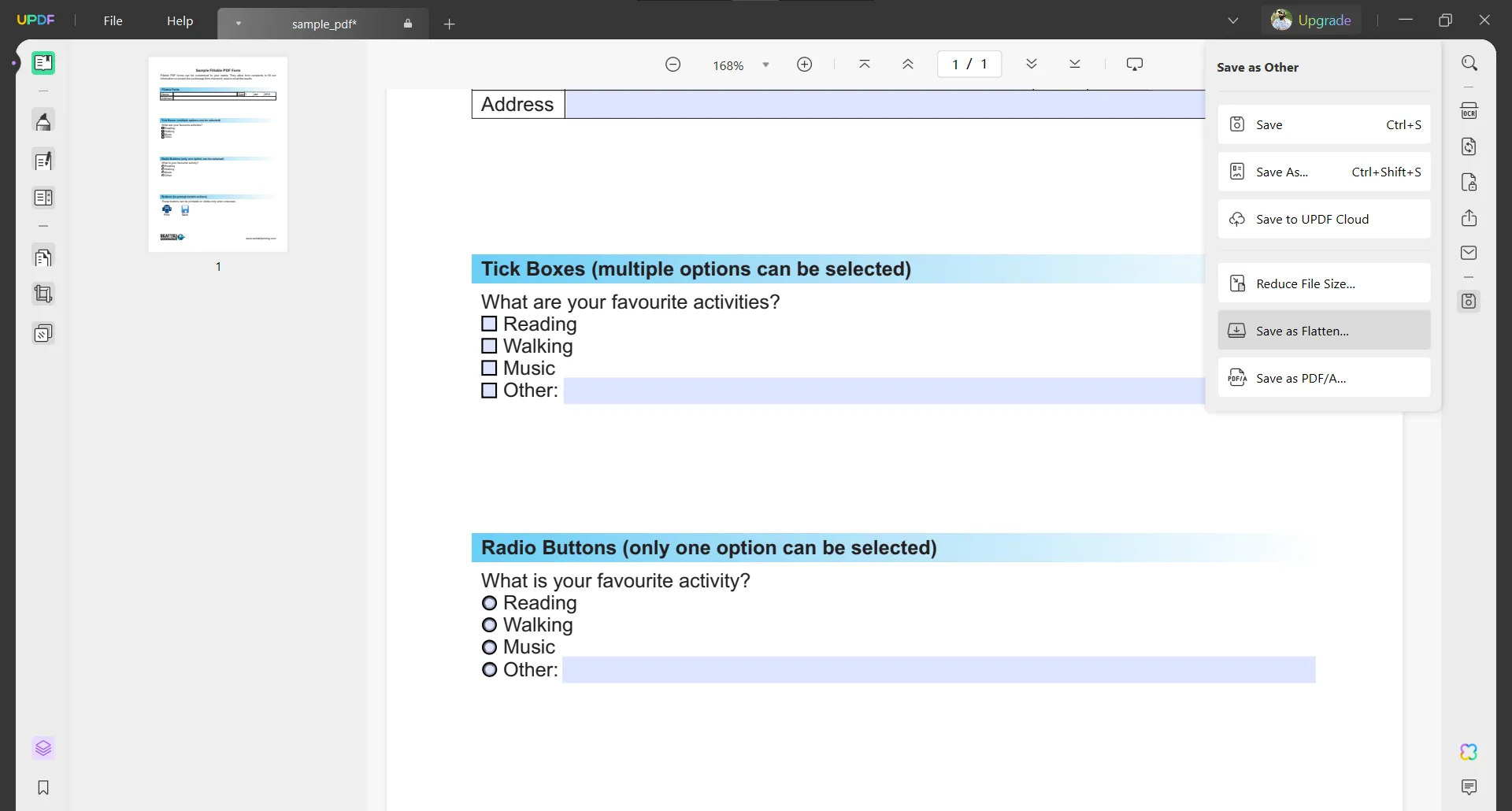
2. Ratakan Anotasi dan Formulir
Sekarang klik simpan sebagai Ratakan ( apa itu PDF yang diratakan ), dan akan ada 3 opsi berbeda untuk dipilih. Pilih " Ratakan Anotasi dan Formulir ". Sekarang, Anda akan menyimpan dokumen PDF di PC Anda, dan berkas baru yang disimpan ini tidak akan berisi bidang yang dapat diisi.
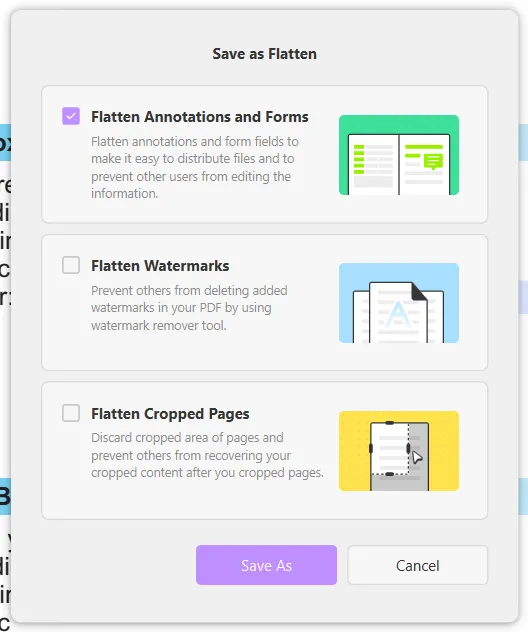
Cara 4. Hapus Kolom yang Dapat Diisi dari Beberapa PDF dengan Pencetakan Batch
Terkadang, Anda mungkin perlu menghapus kolom yang dapat diisi dari beberapa dokumen PDF. Menggunakan fitur cetak batch UPDF akan menghapus kolom ini dari beberapa dokumen sekaligus. Anda dapat mengunduh UPDF dan mengikuti langkah-langkah berikut:
Windows • macOS • iOS • Android 100% aman
1. Buka PDF dan masuk ke Batch, lalu Cetak
Jalankan aplikasi UPDF dengan ikonnya di PC Anda. Saat alat tersebut berjalan, Anda perlu mengeklik opsi Batch tepat di sebelah Open File. Pada opsi Batch, Anda akan melihat 5 opsi berbeda tempat Anda perlu mengeklik Print.

2. Tambahkan beberapa file PDF dan klik "Terapkan" untuk menyimpan
Sekarang tambahkan sebanyak mungkin file PDF di UPDF sesuai keinginan Anda dan pastikan untuk memilih printer sebagai Print to PDF. Sekarang, Anda hanya perlu mengeklik Apply, dan jendela pencarian akan terbuka, menanyakan lokasi penyimpanan. Simpan file PDF tersebut, dan kolom yang dapat diisi akan dihapus.
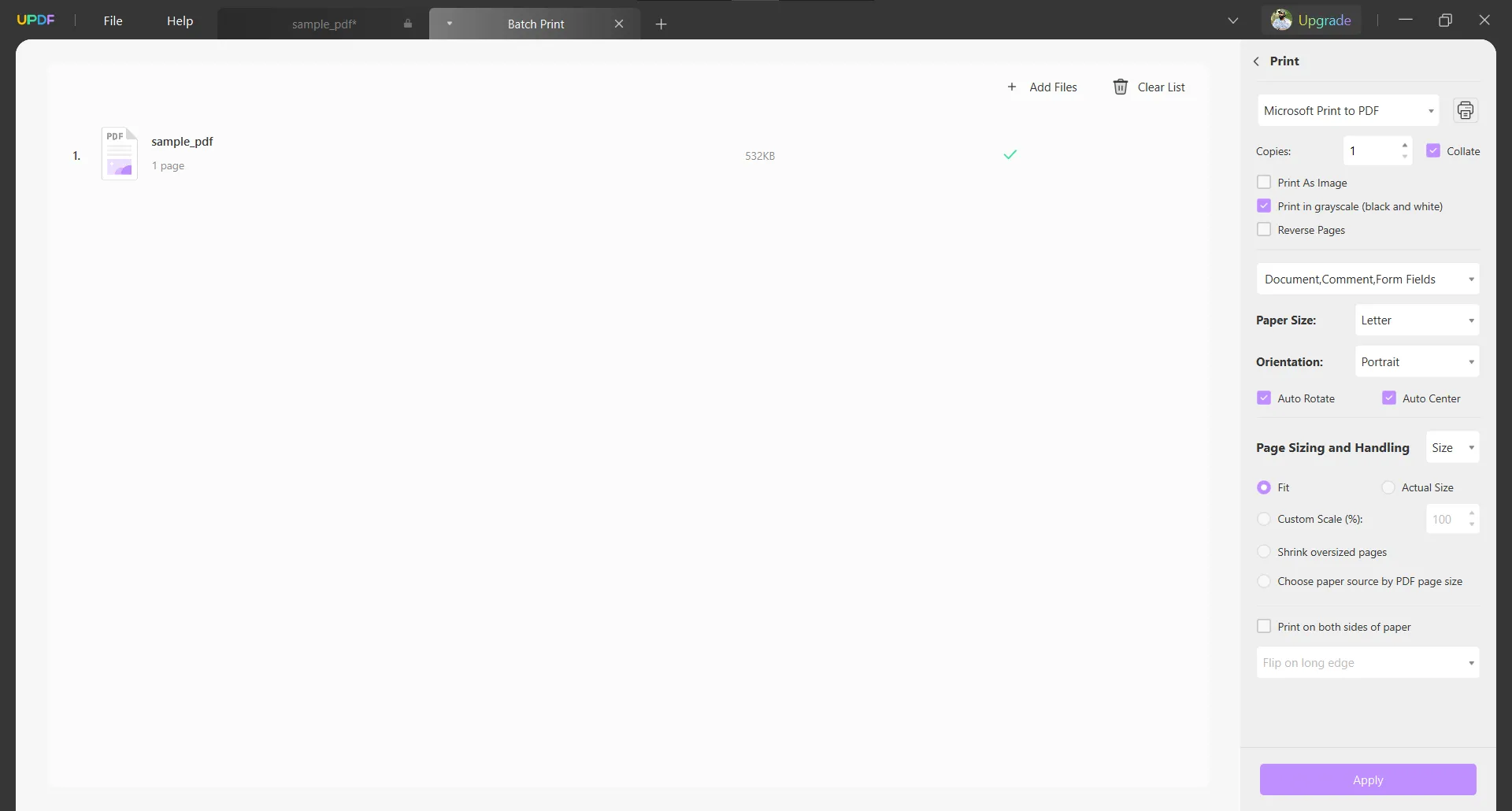
Apa Lagi yang Dapat UPDF Lakukan untuk Anda?
Selain menghapus bidang yang dapat diisi, UPDF dapat:
- Edit teks , gambar, dan tautan PDF
- Menyediakan penyimpanan cloud untuk berbagi dan menyimpan file PDF
- Sinkronkan pekerjaan Anda di semua perangkat dengan akun yang sama
- Menyediakan bantuan chatbot AI bawaan, dll.
Jadi, Anda dapat mengunduhnya secara gratis dan membeli langganan premium untuk menikmati semua fitur ini.
Windows • macOS • iOS • Android 100% aman
Baca Juga: Bagaimana Cara Menghapus OCR dari PDF? (3 Cara)
Bagian 2. Cara Menghapus Kolom yang Dapat Diisi dengan Adobe Acrobat
Adobe Acrobat merupakan salah satu alat PDF paling populer, dan memungkinkan Anda menghapus kolom yang dapat diisi dengan mudah. Selain menghapus, Anda dapat membuat dan mengisi kolom tersebut, menulis teks dalam berbagai jenis huruf dan warna, dll.
1. Buka PDF di Acrobat.
Jalankan Adobe Acrobat dan, dengan menggunakan opsi Buka, buka berkas PDF Anda di dalamnya.
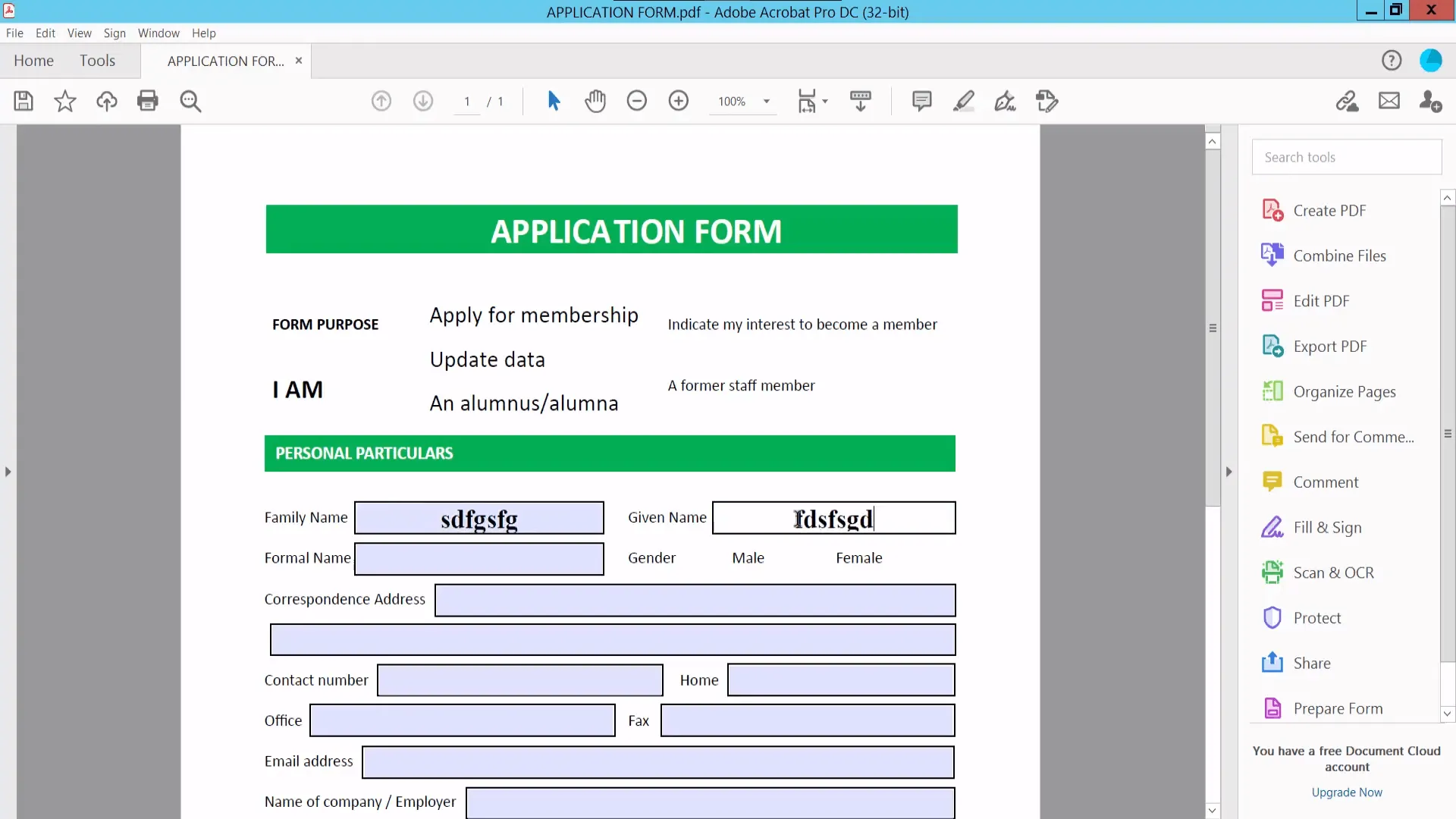
2. Buka Alat dan pilih Siapkan Formulir.
Klik tab Alat dari kiri atas dan gulir ke bawah. Cari opsi Siapkan Formulir dan klik opsi tersebut. Anda akan kembali ke layar tampilan PDF tetapi dengan alat formulir.
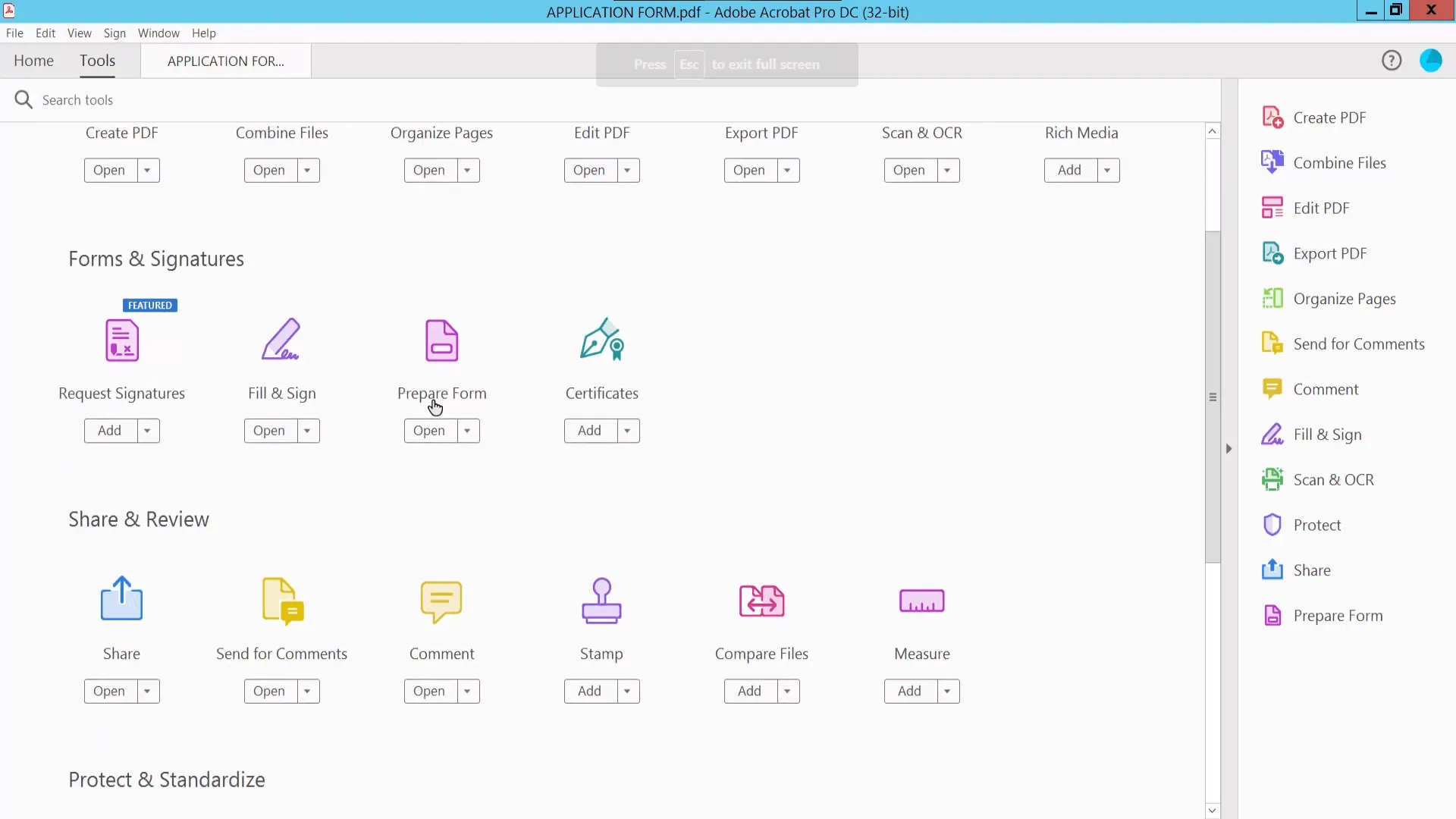
3. Klik untuk memilih bidang, klik kanan, dan pilih hapus
Kolom yang dapat diisi akan disorot dengan warna ungu kebiruan. Anda dapat mengeklik kolom mana saja untuk memilihnya dan klik kanan untuk menampilkan opsi. Dari opsi yang tersedia, klik Hapus dan kolom akan dihapus. Beberapa kolom memiliki garis tepi yang bukan bagian dari kolom yang dapat diisi, tetapi hanya berupa desain. Selanjutnya, Anda juga dapat mengulangi proses untuk menghapus garis tepi tersebut.
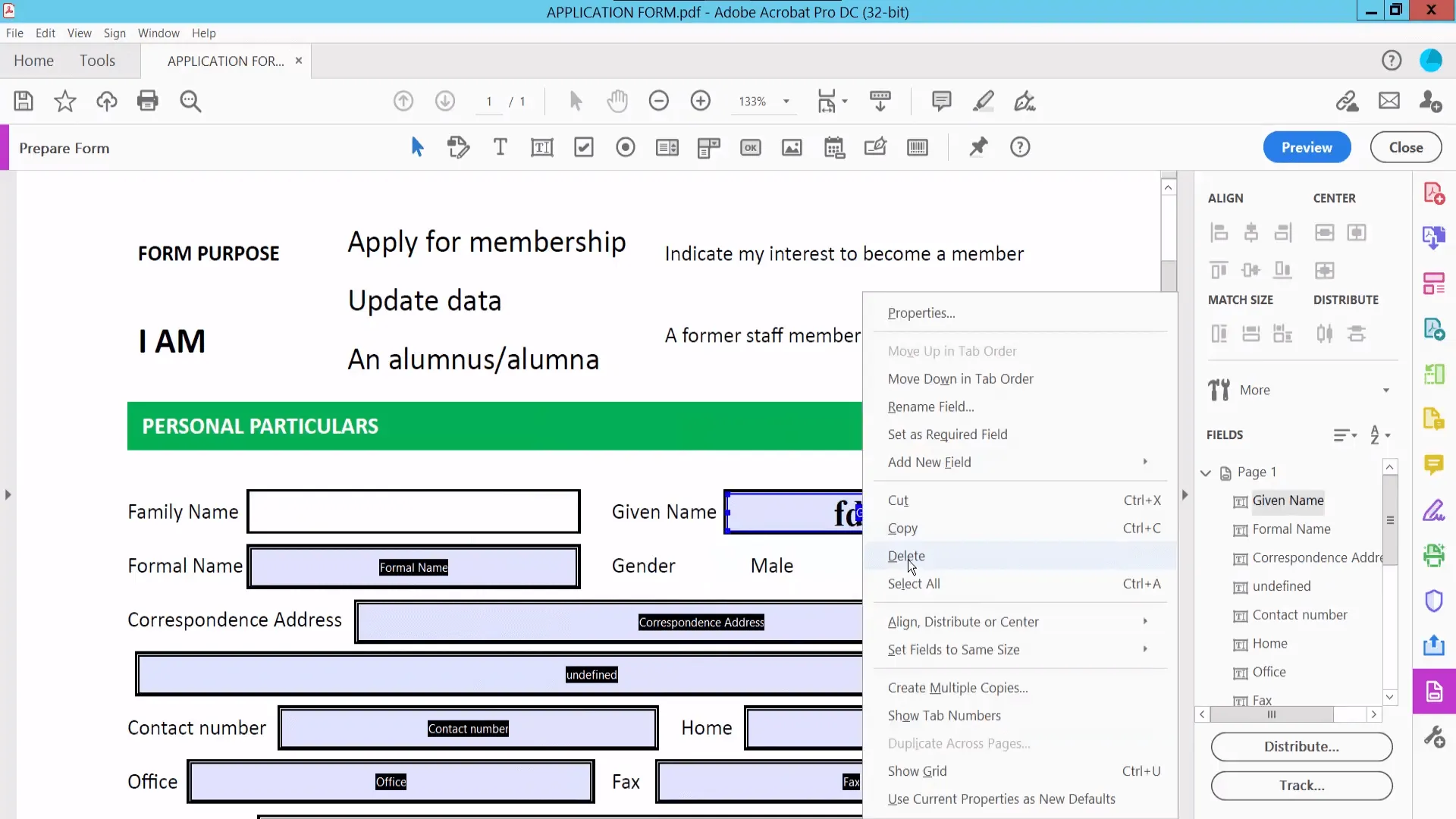
Metode untuk menghapus kolom yang dapat diisi dalam PDF mudah dilakukan. Namun, diperlukan langganan untuk mengakses Adobe Acrobat, dan biayanya mahal.
Bagian 3. Cara Menghapus Kolom yang Dapat Diisi dari PDF Online dengan PDFfiller
PDFfiller adalah alat penyunting PDF daring yang dilengkapi fitur penyuntingan dan pembacaan PDF. Karena berbasis web, alat ini dapat digunakan di perangkat dan OS apa pun yang memungkinkan Anda menghapus kolom yang dapat diisi.
1. Buka situs web PDFfiller dan unggah dokumen.
Buka situs web PDFfiller dan, dengan menggunakan opsi unggah, unggah dokumen PDF dengan kolom yang dapat diisi. Bergantung pada kecepatan koneksi Anda, Anda mungkin perlu menunggu beberapa detik sebelum mendapatkan mode penampil PDF.
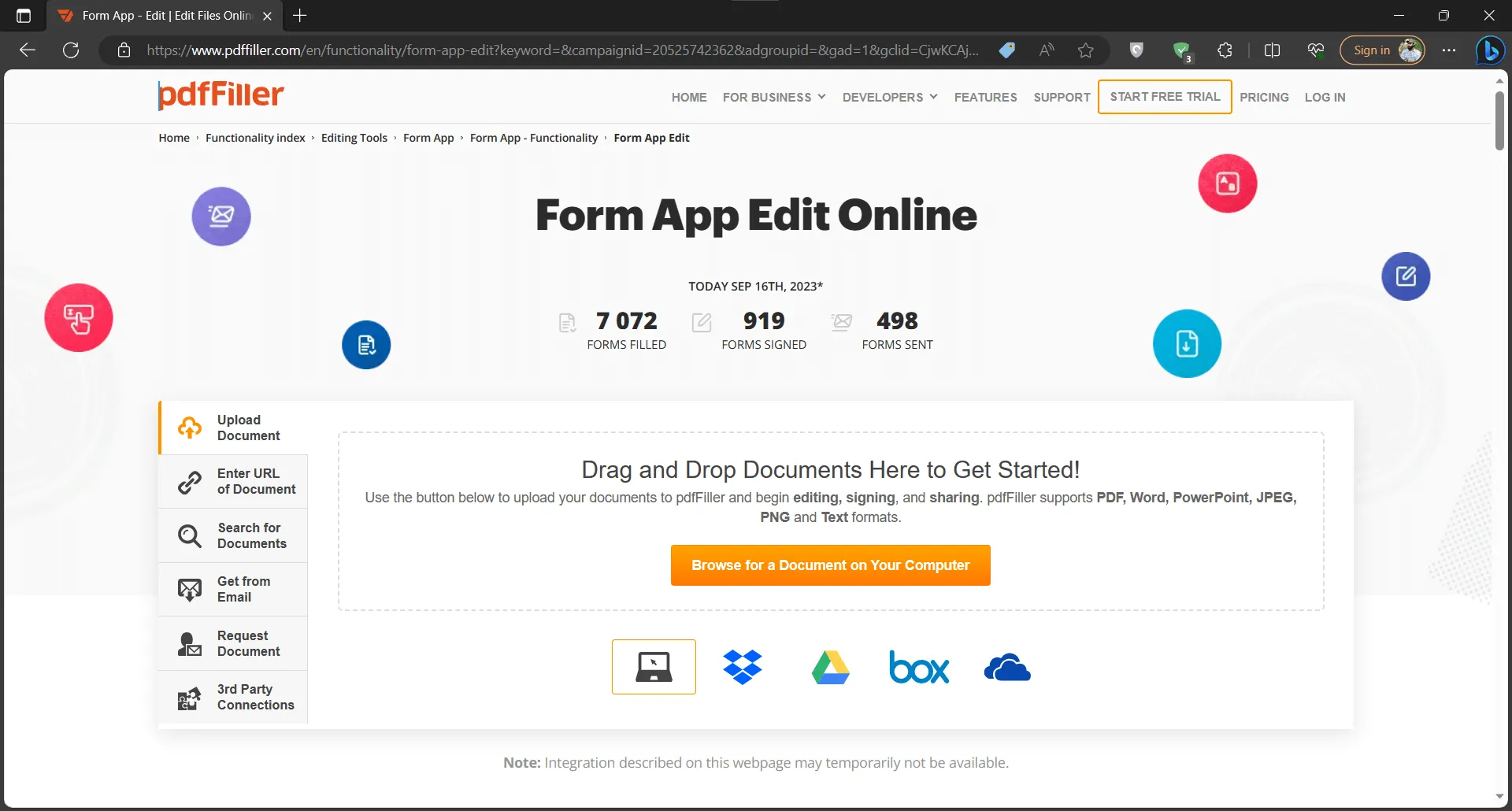
2. Klik tombol Edit Bidang yang Dapat Diisi.
Antarmuka situs web akan memiliki elemen yang berbeda, tetapi di sisi kanan layar, akan ada tombol hijau untuk mengedit bidang yang dapat diisi. Klik tombol tersebut untuk menampilkan opsi.
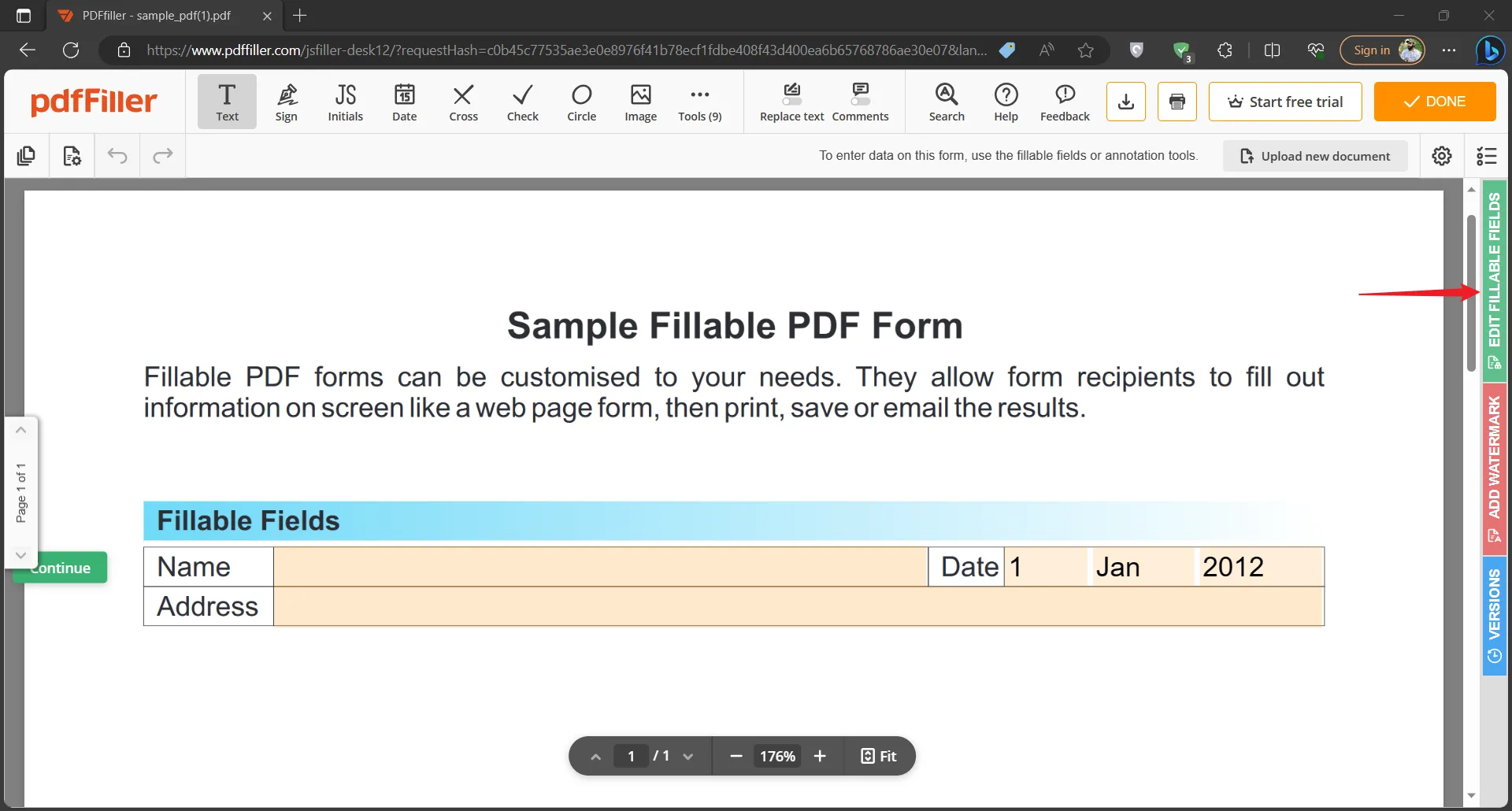
3. Klik untuk memilih dan menghapus bidang yang dapat diisi.
PDFfiller menyorot kolom yang dapat diisi dengan warna jingga muda. Anda dapat menemukannya dengan mudah dan mengeklik untuk memilihnya. Saat Anda mengeklik, kolom akan berubah menjadi hijau, dan di sisi kanan kolom, ikon tempat sampah akan muncul. Klik ikon tersebut dan kolom yang dapat diisi akan berhasil dihapus.
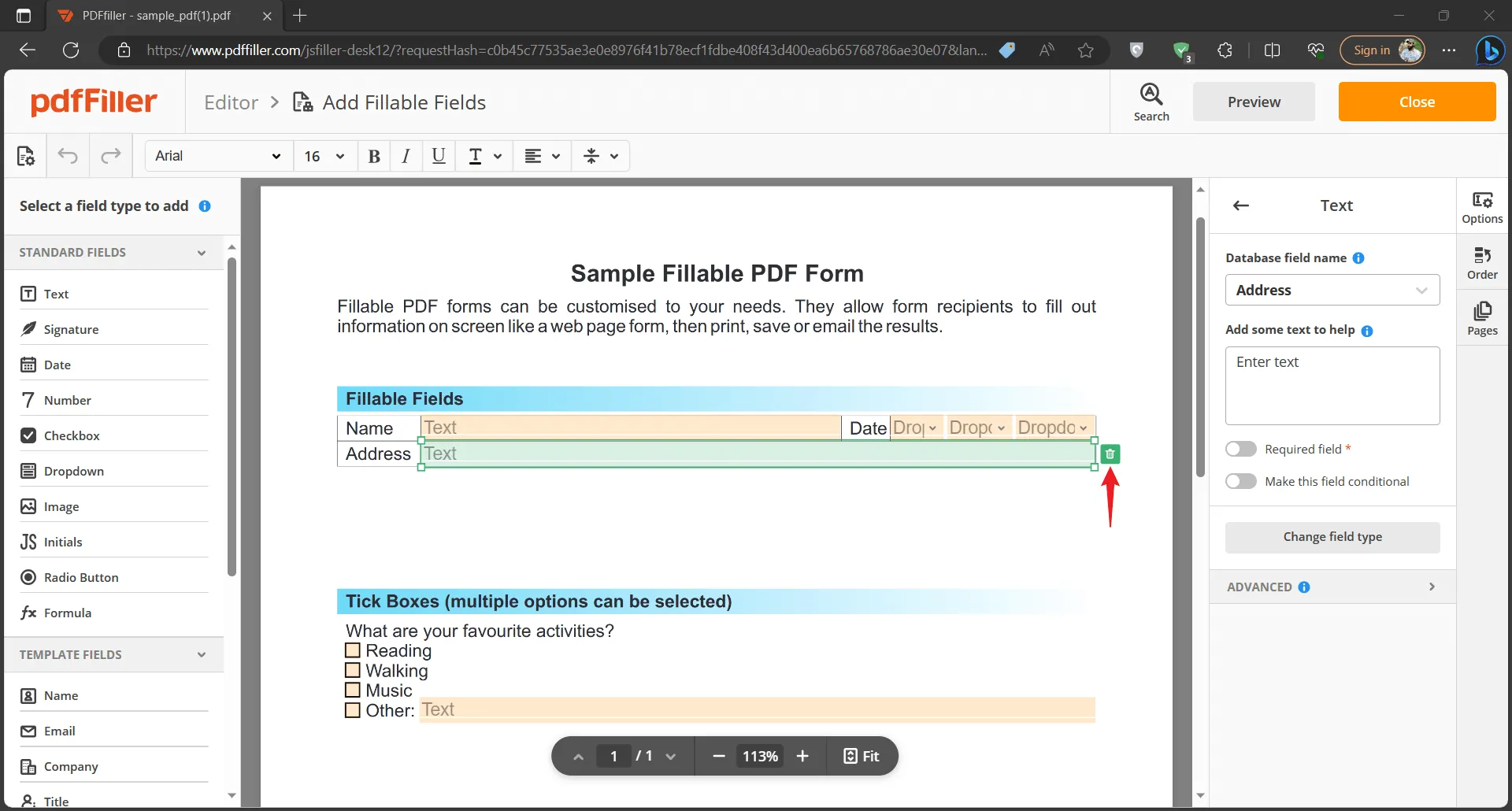
Metode ini praktis karena tidak memerlukan instalasi aplikasi apa pun. Namun, metode ini tidak cocok bagi pengguna yang ingin menghapus kolom yang dapat diisi dari PDF multi-halaman.
Bagian 4. Bagaimana Cara Menghapus Kolom yang Dapat Diisi dari PDF dengan Foxit Reader?
Foxit Reader adalah alat pembaca PDF yang tidak dilengkapi fitur penyuntingan mendalam. Dengan Foxit, Anda dapat mengimpor dan mengekspor formulir, mengatur ulang input ke keadaan semula, dan melakukan banyak hal lainnya. Selain itu, Anda masih dapat menggunakannya untuk menghapus kolom yang dapat diisi dengan langkah-langkah berikut:
1. Buka dokumen di Foxit Reader
Jalankan Foxit Reader di PC Anda dan klik tombol Buka File untuk membuka dokumen PDF di dalamnya.
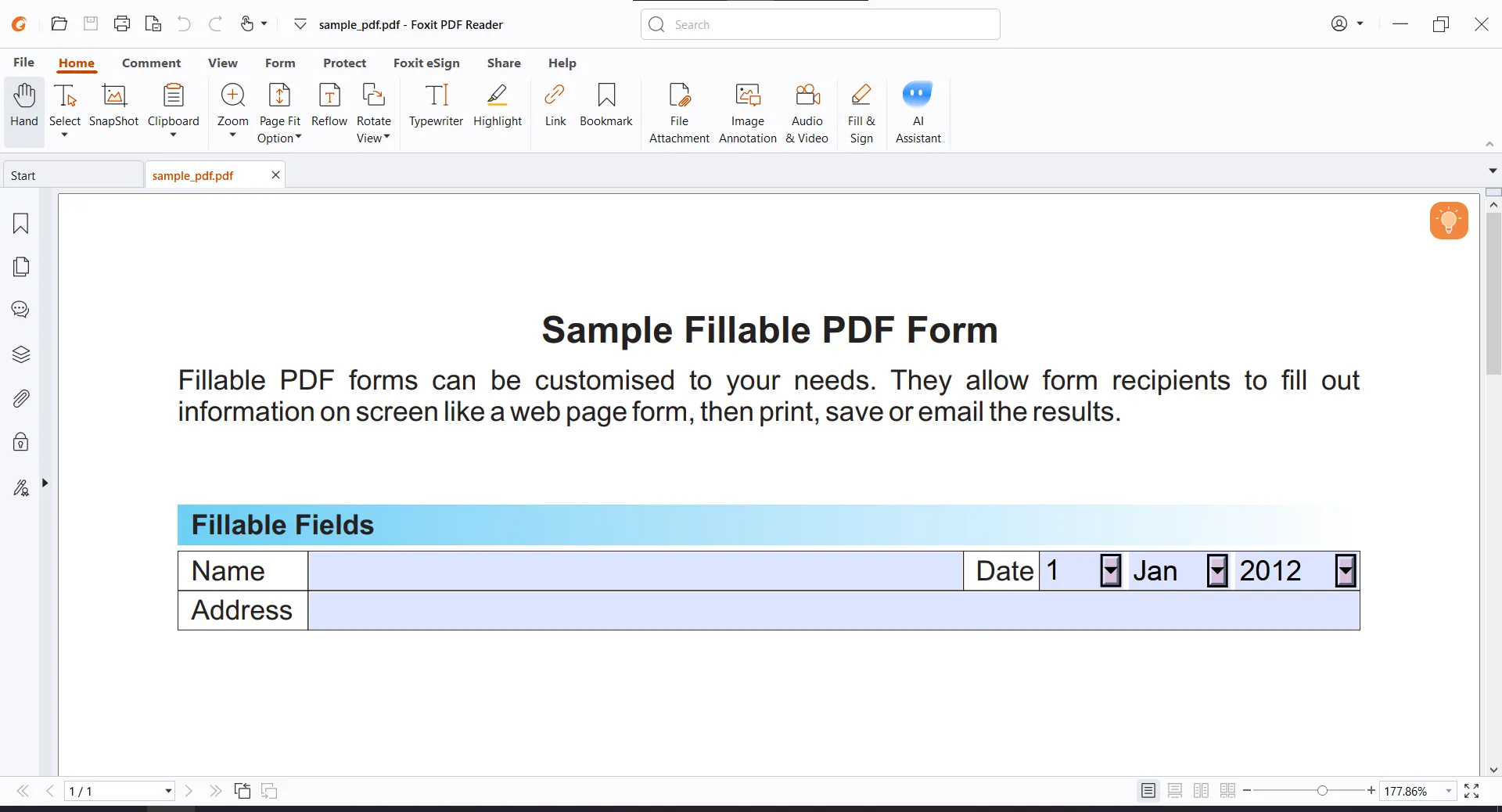
2. Cetak Dokumen sebagai PDF
Saat Anda masuk ke mode penampil PDF, tekan kombinasi Ctrl + P pada papan ketik Anda untuk menampilkan opsi pencetakan. Printer harus diatur sebagai Cetak ke PDF, dan saat Anda mengeklik OK, berkas PDF baru akan disimpan di PC Anda tanpa kolom yang dapat diisi.
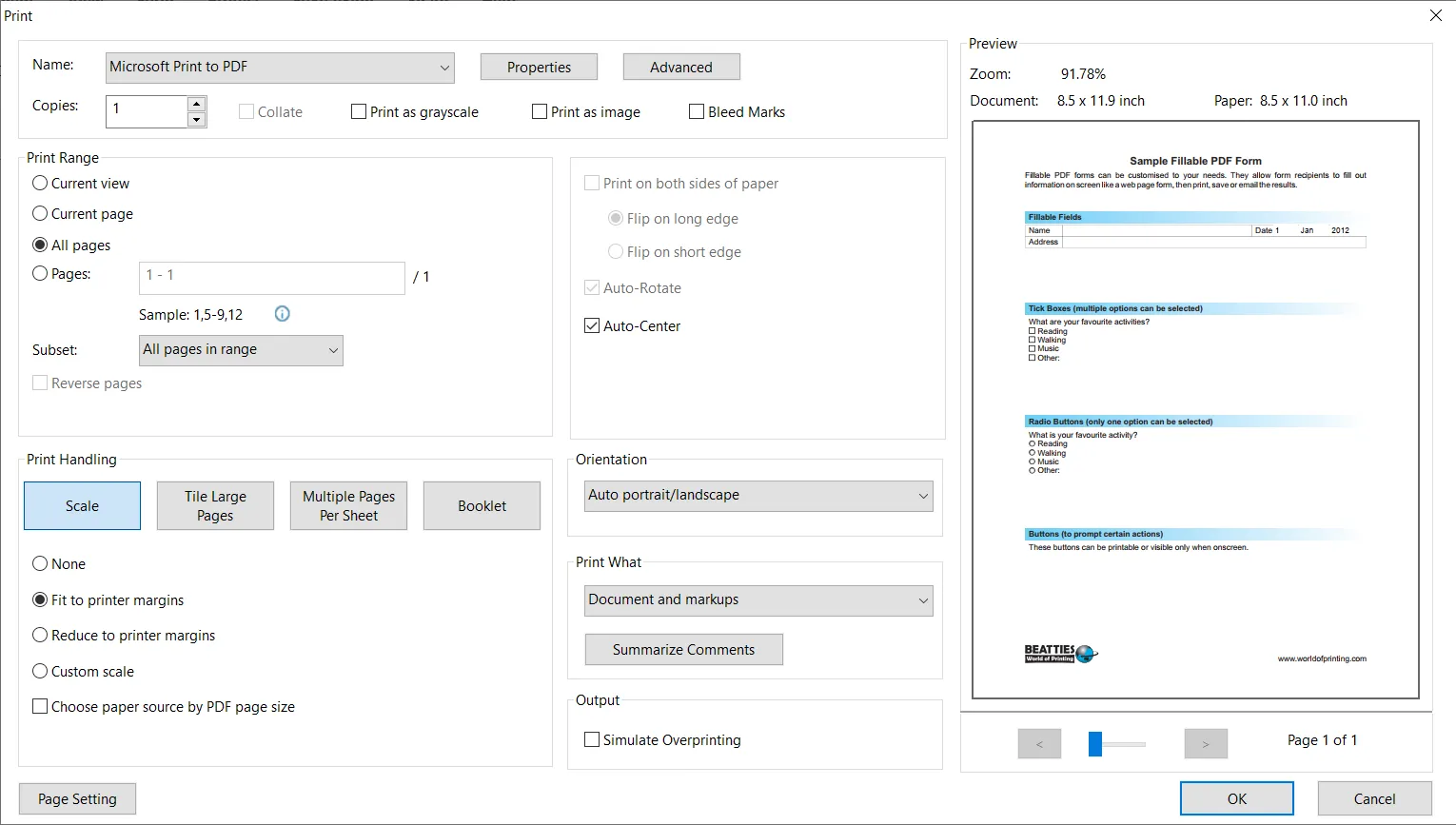
Menggunakan Foxit untuk menghapus kolom yang dapat diisi dalam PDF juga merupakan pilihan yang baik. Namun, Foxit tidak seintuitif alat lain yang diperkenalkan dalam artikel ini.
Bagian 5. Bagaimana cara menghapus kolom yang dapat diisi dari PDF di Mac dengan Pratinjau?
Mac OS dilengkapi dengan alat Pratinjau bawaan tempat Anda membuka dokumen PDF. Alat ini memungkinkan Anda menambahkan teks di bidang yang dapat diisi tersebut dalam berbagai jenis huruf, warna, dan ukuran. Meskipun bukan alat penyunting PDF, alat ini tetap mendukung penghapusan bidang yang dapat diisi dengan langkah-langkah berikut:
1. Buka dokumen di Pratinjau di Mac
Klik dua kali berkas PDF yang tersimpan di Mac Anda, dan berkas tersebut akan terbuka di aplikasi Pratinjau di Mac Anda. Ini adalah aplikasi default untuk melihat dokumen PDF.
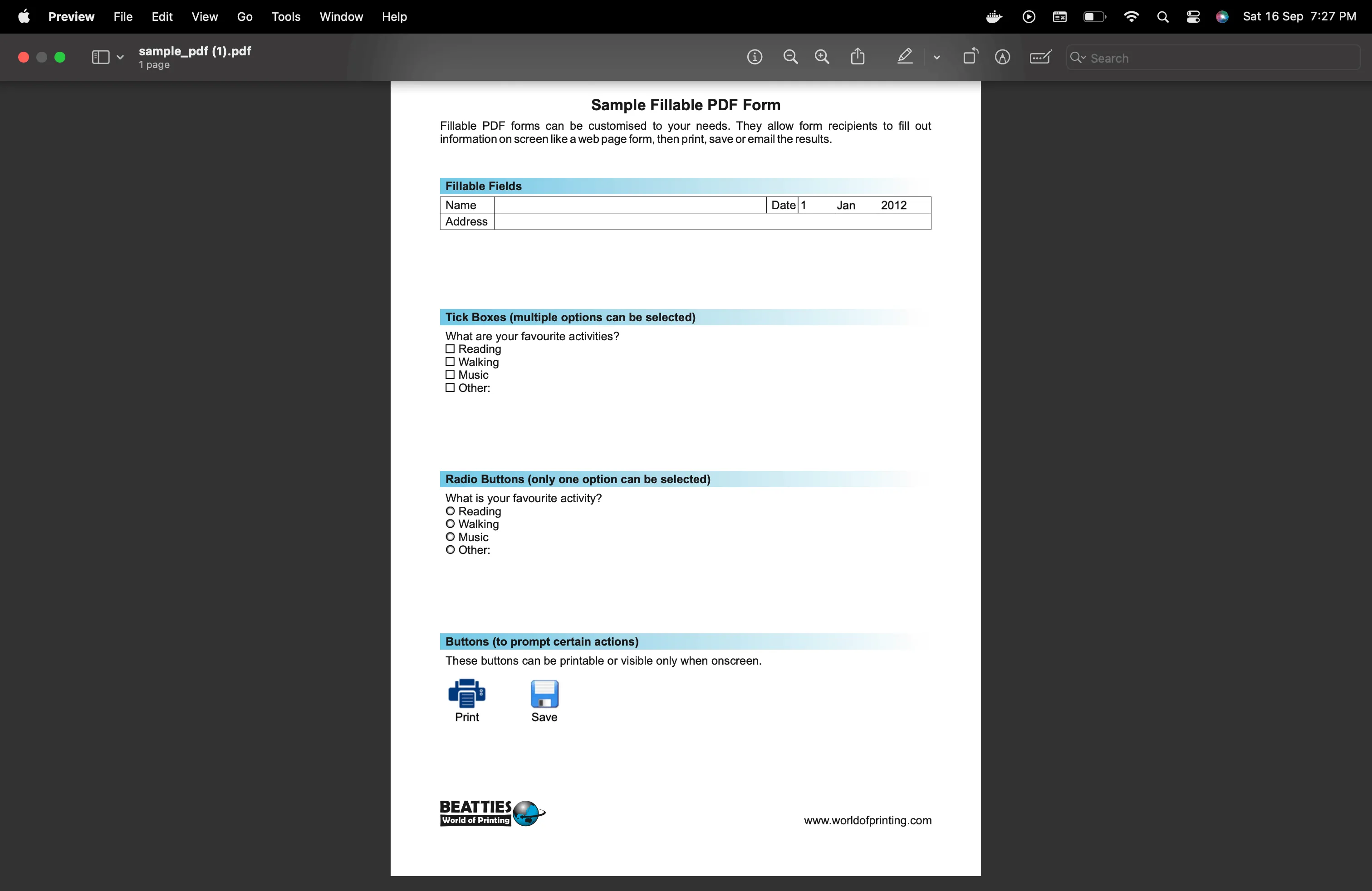
2. Cetak Dokumen sebagai PDF
Sekarang, tekan pintasan Command + P. Di sini, Anda perlu memastikan bahwa Anda tidak memilih printer apa pun. Selain itu, akan ada opsi dropdown di bagian bawah halaman; pilih Simpan sebagai PDF dari dropdown tersebut dan klik Cetak. Sekarang, semua bidang yang dapat diisi akan diratakan saat PDF disimpan sebagai file baru. Oleh karena itu, bidang yang dapat diisi akan dihapus.
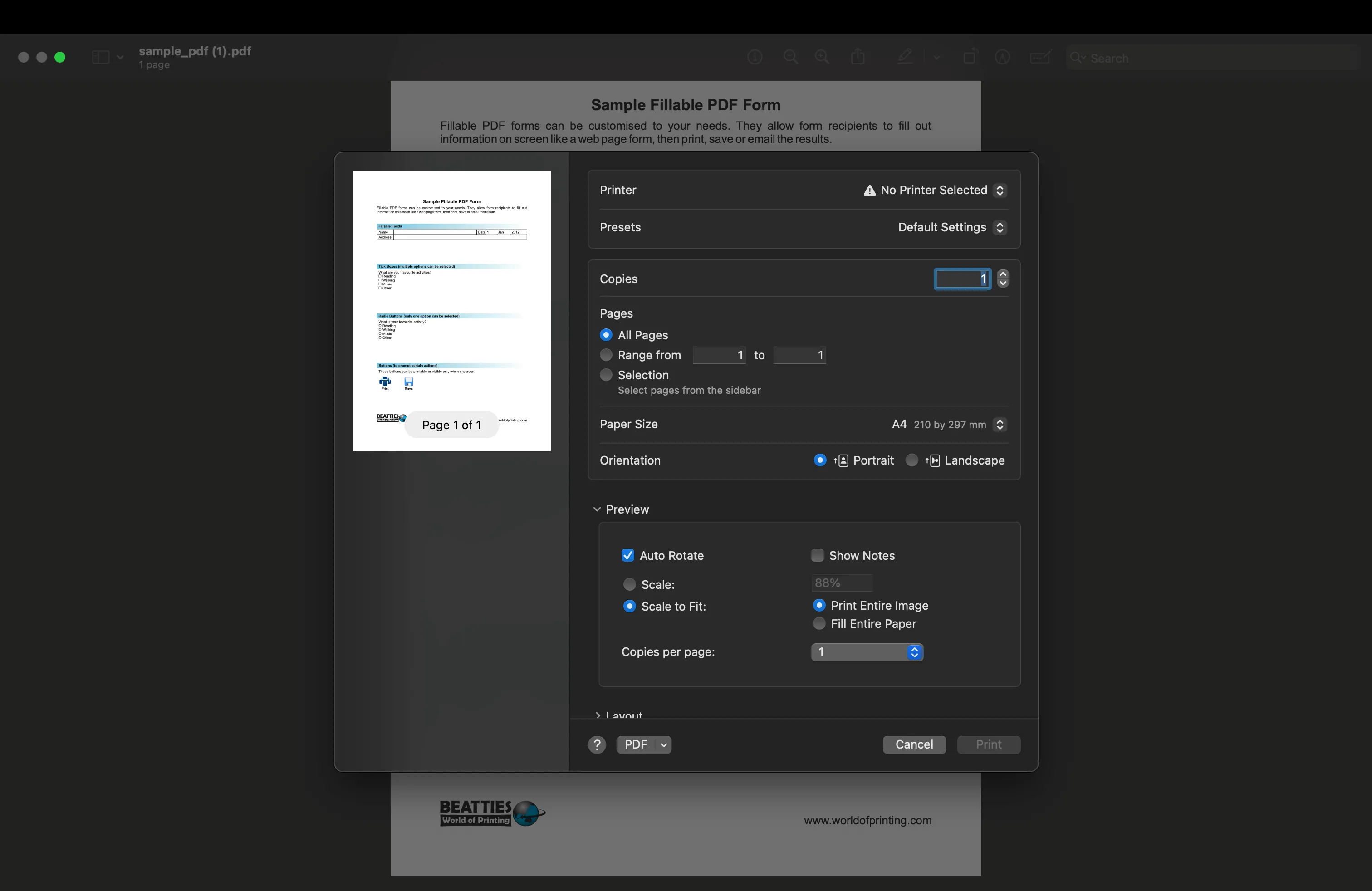
Kata-kata Terakhir
Dengan 5 metode efektif untuk menghapus kolom yang dapat diisi di PDF, kami harap Anda dapat menghapus kolom tersebut dengan mudah menggunakan metode yang paling sesuai dengan kebutuhan Anda. Ingat, setiap kali Anda memilih alat PDF, pilih yang menghadirkan fungsionalitas terbaik dengan pengalaman terbaik. Jika Anda memerlukan alat yang andal yang memenuhi semua kebutuhan Anda, maka Anda dapat mencoba UPDF. Unduh secara gratis dan nikmati berbagai fitur, termasuk menghapus kolom yang dapat diisi, OCR, UPDF AI , dan banyak lagi.
Windows • macOS • iOS • Android 100% aman
 UPDF
UPDF
 UPDF untuk Windows
UPDF untuk Windows UPDF untuk Mac
UPDF untuk Mac UPDF untuk iPhone/iPad
UPDF untuk iPhone/iPad UPDF untuk Android
UPDF untuk Android UPDF AI Online
UPDF AI Online UPDF Sign
UPDF Sign Edit PDF
Edit PDF Anotasi PDF
Anotasi PDF Buat PDF
Buat PDF Formulir PDF
Formulir PDF Edit Tautan
Edit Tautan Konversi PDF
Konversi PDF OCR
OCR PDF ke Word
PDF ke Word PDF ke Gambar
PDF ke Gambar PDF ke Excel
PDF ke Excel Atur PDF
Atur PDF Gabung PDF
Gabung PDF Pisah PDF
Pisah PDF Potong PDF
Potong PDF Putar PDF
Putar PDF Lindungi PDF
Lindungi PDF Tanda Tangan PDF
Tanda Tangan PDF Redaksi PDF
Redaksi PDF Sanitasi PDF
Sanitasi PDF Hapus Keamanan
Hapus Keamanan Baca PDF
Baca PDF UPDF Cloud
UPDF Cloud Kompres PDF
Kompres PDF Cetak PDF
Cetak PDF Proses Massal
Proses Massal Tentang UPDF AI
Tentang UPDF AI Solusi AI UPDF
Solusi AI UPDF Panduan Pengguna AI
Panduan Pengguna AI Tanya Jawab tentang UPDF AI
Tanya Jawab tentang UPDF AI Ringkasan PDF
Ringkasan PDF Terjemahkan PDF
Terjemahkan PDF Ngobrol dengan PDF
Ngobrol dengan PDF Ngobrol dengan AI
Ngobrol dengan AI Ngobrol dengan gambar
Ngobrol dengan gambar PDF ke Peta Pikiran
PDF ke Peta Pikiran Penjelasan PDF
Penjelasan PDF Riset Akademik
Riset Akademik Pencarian Makalah
Pencarian Makalah Penyunting AI
Penyunting AI Penulis AI
Penulis AI Asisten Pekerjaan Rumah AI
Asisten Pekerjaan Rumah AI Pembuat Kuis AI
Pembuat Kuis AI Penyelesai Matematika AI
Penyelesai Matematika AI PDF ke Word
PDF ke Word PDF ke Excel
PDF ke Excel PDF ke PowerPoint
PDF ke PowerPoint Panduan Pengguna
Panduan Pengguna Trik UPDF
Trik UPDF Tanya Jawab
Tanya Jawab Ulasan UPDF
Ulasan UPDF Pusat Unduhan
Pusat Unduhan Blog
Blog Ruang Berita
Ruang Berita Spesifikasi Teknis
Spesifikasi Teknis Pembaruan
Pembaruan UPDF vs. Adobe Acrobat
UPDF vs. Adobe Acrobat UPDF vs. Foxit
UPDF vs. Foxit UPDF vs. PDF Expert
UPDF vs. PDF Expert






 Idham Wijaya
Idham Wijaya 

